Open Handset Alliance
Ее еще называют консорциумом Android. Это бизнес-альянс из 84 компаний по разработке открытых стандартов для мобильных устройств. В него входят все крупные компании — Samsung, Motorola, LG, ZTE и многие другие. А также производители аппаратного обеспечения (Qualcomm, Nvidia, Broadcom) и масса мобильных операторов. Определенную долю в альянсе имеют китайские компании.
Несколько лет назад Google вывел из своей экосистемы Android сайт на отдельный домен https://www.android.com. Некоторое время от Google там был только небольшой логотип в футере, а потом его убрали, оставив только надпись о сервисах Google и cookies.
Очевидно, что без помощи крупных брендов, мобильных операторов и производителей оборудования, Google не в состоянии создать и поддерживать ОС для любого смартфона. Это нереально.
Почему так много компаний поддерживают Google? Потому что пользователи хотят покупать телефоны с приложениями Google. Поэтому в какой-то момент стало выгоднее поддерживать Android от Google, чем конкурировать с ним.
Выводы: Можно ли сказать, что Google владеет Android? Нет. Google владеет брендом Android и частью его разработки. Сама операционная система Android является коллективной интеллектуальной собственностью множества компаний.
Android 1 Apple Pie
Первая версия операционной системы вышла в свет 23 сентября 2008 года. Тогда у разработчиков и появилась привычка называть каждое поколение мобильной ОС выпечкой или кондитерским изделием. Первый Андроид назвали «яблочным пирогом», что является прямой отсылкой iPhoneOS компании Apple, которой оснащались первые айфоны.
Android хотел навязать конкуренцию «яблочной» ОС, и в долгосрочной перспективе это получилось. Но первое поколение системы обладало минимумом возможностей. Да, сразу появился магазин приложений Android Market, которым могли воспользоваться владельцы первого Андроид-смартфона T-Mobile G1. Однако интерфейс был адаптирован только под устройства с физическими клавиатурами, и о навязывании серьезной конкуренции iPhoneOS не могло идти и речи.

Android 1.5 Cupcake
Конкурировать с ОС от Apple Андроид начал только в апреле 2009 года, когда появилась вторая по порядку версия операционки. Android 1.5 наконец-то получил поддержку виртуальной клавиатурой, которой люди пользуются и по сей день. Следовательно, стало возможным использование Андроида на устройствах с сенсорными экранами и минимумом физических кнопок. Тогда же появилась поддержка виджетов, а также запись и воспроизведение видео в форматах MPEG-4 и 3GP. Словом, началась полноценная эпоха Android.
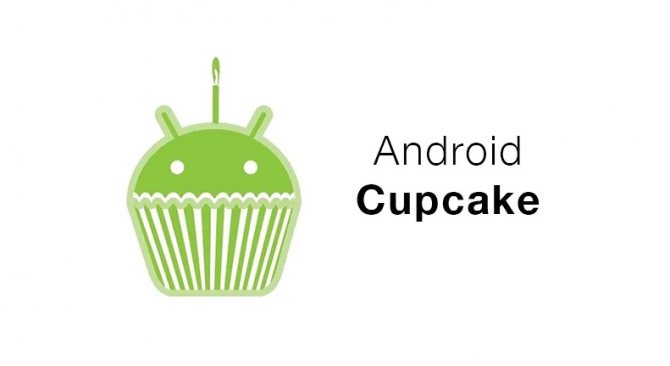
Android 1.6 Donut
Версия 1.6 появилась осенью. И, хотя с момента предыдущего обновления прошло не так много времени, «Пончик» тоже в некотором роде совершил прорыв. Теперь операционка начала работать на экранах с разным разрешением и соотношением сторон, что значительно расширило базу Андроид-смартфонов.
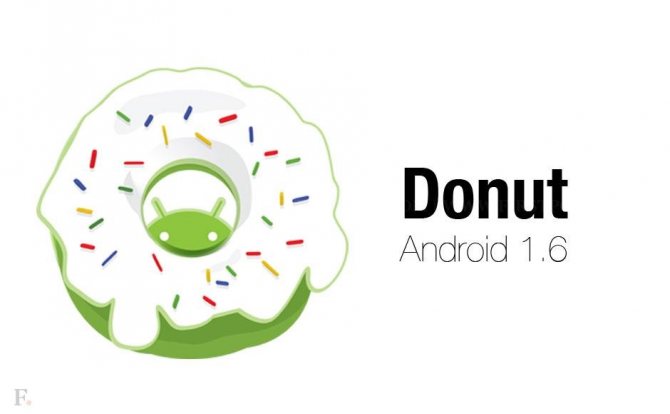
Bluetooth
Поскольку большая часть ноутбуков и смартфонов оснащена Bluetooth, можно воспользоваться этой технологией для передачи музыки на ПК. Метод не подойдёт для передачи больших объёмов информации, однако с несколькими треками он справится без каких-либо затруднений:
- Активируем Bluetooth на обоих устройствах.
- Переходим в «Проводник» на смартфоне, выделяем нужный файл, кликаем по кнопке «Отправить» и выбираем в предложенном списке «Bluetooth».
- Среди найденных устройств находим собственный ноутбук, сопрягаемся и подтверждаем передачу файла.
Больше ничего делать не придётся – выбранные файлы будут автоматически переданы на компьютер.
С 2000 –х годов по настоящее время – прорыв в мобильной индустрии

Настоящий прорыв случается уже в XXI веке. Мобильные устройства стремительно дешевеют, появляются новые компании, которые порождают внушительную конкуренцию. А главное – совершенствуются сами устройства. Именно в 00-е появляются первые смартфоны, которые не воспринимаются современным пользователем, как динозавры. Разрабатываются новые операционные системы, девайсы становятся мощнее, не последнее место отводится дизайну, а каждый пользователь уже не смотрит на мобильник как на что-то запредельно дорогое.
Новые функции – новые возможности

Именно на рубеже веков телефоны начали осваивать известные в наше время функции: они научились выходить в мировую паутину по протоколу WAP. Также, конец 1999 запомнился появлением мобильного аппарата с двумя сим-картами, а в 2000-м году из телефонов можно было уже услышать MP3-мелодии.В это же время внедрялись функции фото-видео, мультимедиа; в 2002 появляется Siemens SL45 с технологией Java.
Дизайн

Телефоны в начале 2000-х продолжали уменьшаться: некоторые модели создавались в дамском стиле (миниатюрные и компактные). Panasonic GD55 мог похвастаться размерами со спичечный коробок, а если вспомнить Samsung SGH-A400, то он умещался в среднюю ладонь. Несмотря на то, что у этих моделей был монохромный тип экранов, они довольно шустро выходили в интернет.
Смартфон-первопроходец

В 2002 году увидел свет первый смартфон на операционной системе Series S80 – Nokia 9210. Эта операционная система стала предшественницей Symbian, которую использовали впоследствии многие мировые мобильные бренды. «Оперционка» открывала смартфонам множество возможностей, среди которых работа в режиме многозадачности, а также, удобство интерфейса и основных базовых функций.
iPhone

Днем рождения этого мегапопулярного сейчас гаджета является 2007 год – именно в этом году легендарное творение Стива Джобса увидело свет. Благодаря этой модели понятие смартфон – телефон с большой экранной диагональю и минимумом традиционных кнопок – плотно и видимо очень надолго вошло в современную повседневность. Apple разработала также и свою новейшую операционную систему – iOS. Примерно в это же время зарождается и Android, которая быстро переходит под крыло Google.
Эволюция технических характеристик
Пережили революционные изменения и все классы зарядных устройств: появилась функция беспроводной зарядки аккумулятора. Разработки её завершились еще в 2009, но внедряться эта технология стала только с 2015 года.
Еще одна не менее полезная и удобная вещь, которая знакома почти каждому пользователю, – это магазины приложений AppStore и GooglePlay, которые вошли в нашу жизнь считанные годы назад. А если еще вспомнить такое технологическое новшество как NFC, которое позволяет платить прикосновением смартфона к терминалу, то можно смело утверждать о безусловно резком скачке развития мобильных технологий за прошедшие 17 лет.

Далеко эволюционировали и встроенные в современные гаджеты камеры: в первых телефонах, оснащенных камерами, разрешение было 0,3 мегапикселя, сейчас же на рынке можно найти смартфоны с разрешением камеры 41 МП. Прибавить к этому функцию двойной вспышки, автофокуса и другие функциональные возможности и вот он – идеальный кадр в любое время в любом месте.
Ускорение интернета, с появлением его в наших телефонах, происходило в геометрической прогрессии: если первые телефоны с WAP могли похвастаться скоростью несколько килобайт в секунду, то сейчас, с функцией LTE, скорость измеряется уже в гигабитах.
Эволюция дизайна

Дизайн современных моделей стабильно удерживает направление простоты и лаконичности форм, деталей – прямоугольный тонкий корпус со всё возрастающим размером диагонали экрана. Эксперты в сфере технологического развития и футуристичных идей утверждают, что кардинально внешний вид смартфонов будущего не изменится, разве что это коснётся размера экранов. А вот выбить с рынка такую цифровую продукцию, как фотоаппараты и ноутбуки в ближайшем будущем они вполне способны.
Первое устройство
Смартфон имеет физическую клавиатуру (в первых версиях Android попросту не было виртуальной) без кириллицы. Он не был рассчитан на российский рынок, и возможности переключения языка на клавиатуре так же нет, с этим просто приходилось мириться (либо пользоваться нокиями).
Еще интереснее увидеть характеристики этого смартфона в наше время. В роли процессора выступает Qualcomm MSM7201A с тактовой частотой аж до 528 (!) МГц . Оперативной памяти в нем — всего 192 МБ , а постоянной памяти — 256 МБ (поддерживаются microSD карты). Батарея объемом 1150 мА/ч , разъем для зарядного устройства — miniUSB , камера на 3 МП , и она одна. Разрешение экрана — всего 320х480 точек , диагональ — 3.2 дюйма , TFT-матрица (популярная в те времена и использующаяся до сих пор). Поддержка Wi-Fi и 3G была не новшеством, но очень приятным фактом. А вот разъемом для наушников смартфон обделили , и за это ему досталась немалая часть критики в свой адрес.
Android Версии 2.3: Gingerbread
06.12.2010 появилась версия Android 2.3, она же Gingerbread. Начиная нее в ОС, появилась поддержка Near Field Communication (NFC), а также добавлен собственный операционный менеджер загрузок.
Затем в декабре 2010 года появилась версия Android 2.3.1, где были исправлены некоторые ошибки и содержалось обновление до Google Maps 5.0.
В январе 2011 года появилась версия Android 2.3.2. В ней была исправлена ошибка с SMS-сервисом.
Android 2.3.3 была выпущена 23.02.2011, привнесшая возможность оснащать Android-устройства двухядерным процессором.
29.04.2011 с обновлением до 2.3.4 появилось приложение Google Talk, с помощью которого стали возможны видео- и голосовой чат.
Наконец, 08.07.2011 была выпущена Android 2.3.5, в ней были исправлены некоторые ошибки. Также и две последующие допверсии 2.3.6 (02.09.2011) и 2.3.7 (20.09.2011) несли в себе исправления системных недоработок.
Через Wi-Fi
Если и ноутбук, и смартфон подключены к одной Wi-Fi сети, то можно использовать этот факт для передачи информации с одного устройства на другое. Для этого придётся скачать дополнительную утилиту. В качестве примера возьмём AirDroid.
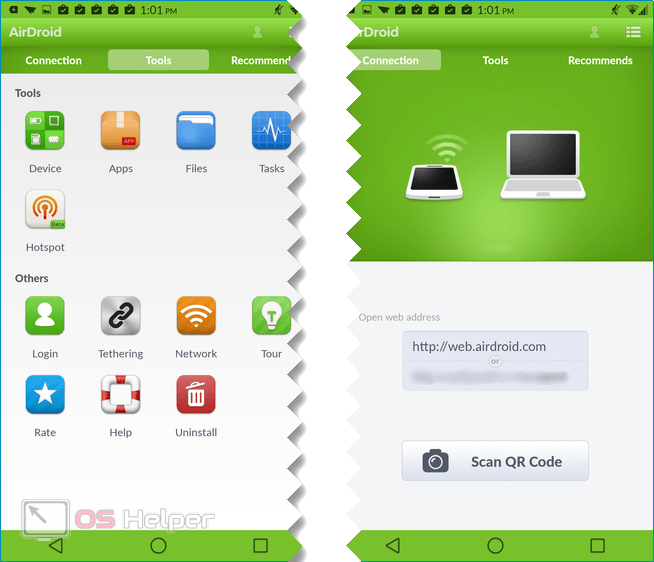
Инструкция такова:
- Скачиваем приложение AirDroid из Google Play.
- Открываем программу и нажимаем на иконку фотографии, расположенную в разделе «Шаг 2».
- Открываем и сканируем QR-код, чтобы не регистрировать новый аккаунт.
- Работаем со смартфоном непосредственно через браузер на ноутбуке – переходим в «Проводник», находим музыку, нажимаем по ней и выбираем на «Download».

Мнение эксперта
Дарья Ступникова
Специалист по WEB-программированию и компьютерным системам. Редактор PHP/HTML/CSS сайта os-helper.ru.
При желании можете протестировать и другие сервисы – большинство из них бесплатны, и при этом предоставляют весь необходимый функционал.
Как найти скачанные файлы с Интернета в панели уведомлений
Практически все версии операционных систем андроид показывают статус скачивания данных и прочую информацию о них в панели уведомлений. Находится она вверху экрана и выглядит как полоска, содержащая иконки запущенных приложений, часы, заряд аккумуляторной батареи и название оператора сотовых данных.
При скачивании документа на ней отображаются иконка загрузки и троеточие, если он загружен. Для доступа к нему полоску (панель уведомлений) свайпают движением от нее вниз экрана, открывая ее. Кроме быстрого доступа к настройкам ОС, пользователь видит скачанный документ, его название.
Обратите внимание! Можно нажать по нему и перейти в папку «Download» или начать непосредственно устанавливать приложение или просматривать картинку. Стандартное приложение для просмотра загрузок
Стандартное приложение для просмотра загрузок
Местоположение мелодии на будильник

Для того чтобы добраться до них, вам придется создать свою папку с треками. Дело в том, что стандартные звуки для будильника зашиты глубоко в памяти устройства, и чтобы их обнаружить, вам нужны права администрирования.
Только так вы сможете добавлять свою музыку, чтобы при настройке сигнала будильника она отображалась со стандартной.
Но, если вы не обладаете правами администратора, то эту проблему можно решить путем создания своей собственной папки, где и будут храниться нужные звуки.
Но если у вас на смартфоне свежий Андроид (от 9 версии и выше), то мелодия будильника, звонка и смс-сообщения настраивается через настройки.
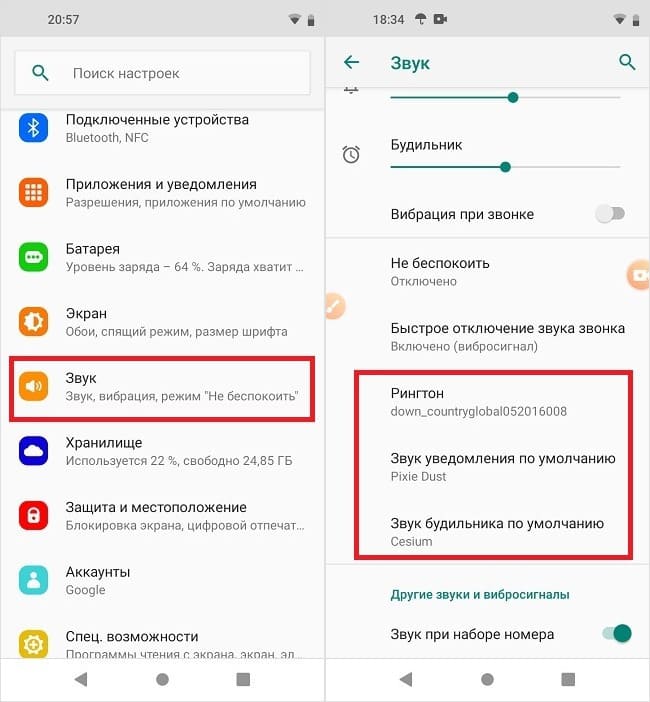
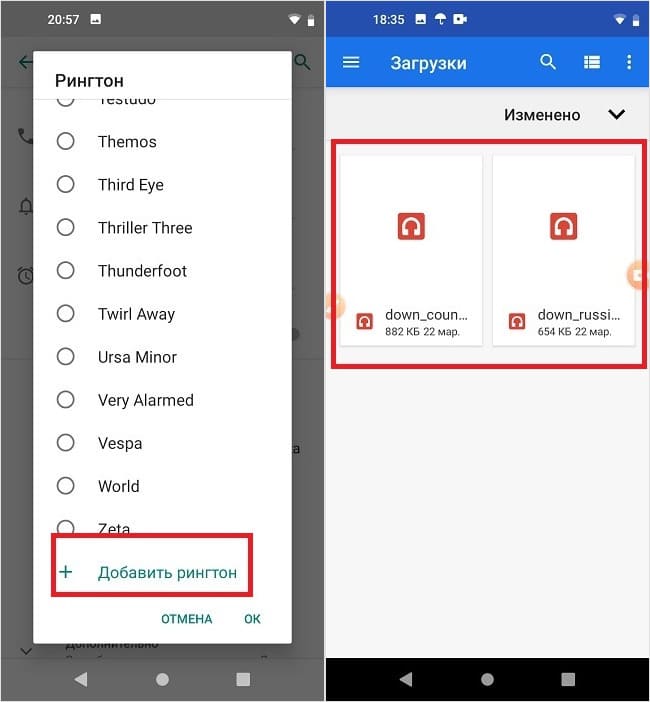
Для тех, кто любит смотреть видео:
MeeGo OS. Она должна была стать самой универсальной мобильной ОС
2010-2012
 Интерфейс ранних версий MeeGo OS
Интерфейс ранних версий MeeGo OS
Энтузиастам и гикам очень понравилась идея Maemo, которая базировалась на ядре Linux. После закрытия проекта Nokia образовалась независимая группа разработчиков, которая создала более совершенный клон Maemo с учетом предложений и пожеланий простых пользователей.
Главной идеей MeeGo была масштабируемость системы и большое количество потенциально поддерживаемых устройств. Так существовали специальные сборки мобильной ОС для смартфонов, планшетов, более мощная и функциональная система для нетбуков, специальные облегченные версии для умных телевизоров и приставок.
Первую официальную версию MeeGo продемонстрировали общественности в рамках конференции MWC в начале 2010 года. Идеей заинтересовались многие крупные компании, к группе разработчиков примкнули подразделения Nokia, Samsung, Intel, Pioneer, Cisco. К концу года сформированному вокруг системы сообществу удалось получить крупные инвестиции от автомобильных производителей BMW, GM, Peugeot, Citroën, Renault и Hyundai.
 Смартфон Nokia N9
Смартфон Nokia N9
Изначально все выглядело очень многообещающе. Первые версии системы демонстрировали хорошую производительность на среднем железе, работали стабильно, а пользователь получал хорошую многозадачность и большое количество удобных жестов управления, которых на тот момент не было в “молодых” iOS и Android.
К сожалению, такой масштабный амбициозный проект ждал крах и забвение. Виной всему решение совета директоров Nokia, которая в то время переживала не лучшие времена. В компании всячески пытались удержаться на рынке смартфонов, а менеджеры видели спасение не в новой MeeGo ОС, а в Windows Phone от Microsoft. На перспективной разработке был поставлен крест, а остальные вложившиеся в идею компании просто не имели возможностей для развития и совершенствования системы.
Так под управлением MeeGo было выпущено всего три смартфона: Nokia N9, Nokia N900 и Nokia N950. В 2012 году разработка операционной системы прекратилась.
Лучший способ передачи музыки между компьютером и телефоном
Передача данных с iPhone, Android, iOS, компьютера в любое место без каких-либо потерь.
- Перемещайте файлы между iPhone, iPad, iPod touch и Android.
- Импортируйте файлы с iOS на iOS или с Android на Android.
- Переместите файлы с iPhone / iPad / iPod / Android на компьютер.
- Сохранить файлы с компьютера на iPhone / iPad / iPod / Android.
Шаг 2 Когда вы входите в интерфейс, вы можете выбрать опцию «Бесплатная пробная версия» в первый раз. Тогда вам нужно открыть Режим отладки USB на вашем телефоне Android, следуя инструкциям на экране. После этого HyperTrans автоматически распознает ваш телефон.
Шаг 4 Нажмите на музыку на левой панели, и вы можете проверить подробную информацию обо всех аудиофайлов на вашем телефоне. Здесь вы можете выбрать все песни, которые вы хотите перенести на компьютер, а затем нажмите на Компьютер икона. Таким образом, вы можете легко переносить музыку с телефона на компьютер и резервное копирование музыки Android, Если вы хотите добавить песни в телефон, просто нажмите + значок.
Эта многофункциональная передача музыки по телефону обеспечивает удобный и простой способ передачи музыки между компьютером и телефоном. Кроме того, он совместим с устройствами iOS, такими как iPhone, iPad и iPod. Вы можете использовать его для передавать данные iPhone, Просто бесплатно скачайте его и попробуйте.
Android 2.0 и 2.1 Eclair (2010)
Обновление Android 2.0 Eclair (эклер), представленное в ноябре 2009 года, стало действительно эпохальным и знаковым в истории развития платформы. Именно устройство с версией 2.0 и последующими обновлениями начали маршировать по миру, захватывая рынок мобильных устройств.
Первым гаджетом с Android 2.0 стал культовый Motorola Droid, который был одним из любимых устройств для гиков. Смартфон предлагал мощное железо и стоковый Андроид с массой возможностей. Motorola Droid вышел с 3,7-дюймовым экраном (854×480 пикселей), одноядерным процессором TI OMAP Cortex A8 и 256 МБ оперативной памяти. Еще нашлось место для классической горизонтальной клавиатуры.
Важные изменения и нововведения в Android 2.0 Eclair:
- Поддержка нескольких учетных записей Google и возможность интеграции аккаунтов из других приложений (синхронизация).
- Полноценная пошаговая навигация в картах Google Maps с 3D-отображением.
- Новый экран разблокировки с жестом.
- Обновленный дизайн стандартного рабочего стола с новыми иконками и виджетами. Внешний вид стал более современным и опрятным. Практически все элементы были перерисованы под большие разрешения экрана.
- Экранные кнопки для управления входящим звонком с жестами. Теперь на смартфонах не обязательно должны были находиться аппаратные кнопки «Принять» и «Отклонить».
- Сильно обновленный браузер с поддержкой современных на тот момент стандартов веба. Даже была реализована поддержка HTML5 с воспроизведением видео. Однако мультитач-жестов для зумирования еще не было. Появилась полноценная адресная строка.
- Более удобная экранная клавиатура с новым дизайном.
- Перевод текста в речь (text-to-speech).
- Установка собственных треков на звонок.
В январе 2010 года Google выпускает минорное, но очень важное для своей последующей стратегии обновление — Android 2.1 Eclair. На базе этой ОС выходит первый смартфон из линейки Nexus
Аппарат под названием Nexus One создан компанией HTC на базе нового на тот момент процессора Qualcomm Snapdragon S1 с частотой 1 ГГц. Устройство отличалось дисплеем типа AMOLED. Основные изменения в Android 2.1 Eclair носили внешний характер: анимации, мелкие правки дизайна, живые обои и прочее. Позже для Nexus One вышло обновление Update 1, которое принесло поддержку популярной функции из iPhone — мультитач-жест для отдаления и приближения.
Android Версии 4.1: Jelly Bean
27.06.2012 была выпущена версия Android 4.1 под названием Jelly Bean. Это обновление внесло значительные улучшения в пользовательский интерфейс. Кроме того, в систему был интегрирован сервис Google Now.
Начиная с версии 4.1.1 от 11.07.2012 была интегрирована в систему платежная служба Google — Google Wallet.
4.1.2 (вышла 10.10.2012) привнесла возможность управлять уведомлениями с помощью жестов.
13.11.2012 — с версией 4.2 — стал доступен системный стриминг (Miracast). Кроме того, были введены и другие обновления безопасности. В 4.2.1, вышедшей 27.11.2012, были исправлены некоторые ошибки.
4.2.2 (вышла 12.02.2013) позволила устанавливать виджеты непосредственно на экран блокировки.
В версии 4.3 (вышла 24.07.2013) появилось множество других нововведений. Так, в ней появились ограниченные учетные записи для детей, а также было улучшено приложение «Камера».
Последнее обновление Jelly Bean вышло 04.10.2013 под номером 4.3.1. Здесь были просто исправлены некоторые незначительные ошибки.
Как перенести музыку между компьютером и телефоном с помощью USB-кабеля
С помощью описанного выше метода вы можете легко переносить все типы данных Android, включая музыкальные файлы, между компьютером и телефоном. На самом деле, существует также основной и более похожий на обычный метод передачи песен между компьютерами и телефонами Android. Пока вы находите местоположение своей музыки, вы можете легко добавлять компьютерную музыку в телефон или копировать песни с телефона на компьютер.
Шаг 1 Вам необходимо подключить телефон Android к компьютеру с помощью USB-кабеля. Для первого подключения вам может потребоваться нажать Доверьтесь этому компьютеру Кнопка на экране вашего телефона. Ваш телефон будет обнаружен как съемный USB-накопитель.
Шаг 2 На вашем телефоне вам нужно перетащить панель уведомлений внизу экрана вашего телефона и нажать Медиа устройство (MTP) вариант. На этом этапе вам нужно настроить отладку USB. Нажмите OK когда Разрешить отладку по USB выскакивает.
Шаг 3 Вам нужно подождать несколько секунд, чтобы убедиться, что диск успешно установлен на ваш компьютер. Затем вы можете открыть переносные устройства и найти папку с конкретными файлами, в которой хранятся ваши песни. Эта папка с файлами обычно называется Music. Вы также можете искать песни в папке Media.
Шаг 4 После входа в папку «Музыка» вы можете выбрать песни, которые хотите перенести на компьютер. Или вы можете добавить различные аудиофайлы с компьютера на этот телефон.
Поиск нужной информации
Операционная система Андроид имеет файловую систему, в которой располагаются самые разнообразные файлы, включая аудио- и видеозаписи, папки с изображениями, архивы и т.д.
Например, фотографии можно увидеть при помощи приложения «Галерея». Значок данной программы располагается на рабочем столе планшета или смартфона Андроид. А что делать, когда необходимо найти папку с музыкой или файл по названию?
В этих случаях можно использовать какое-либо из приложений под общим названием «Файловый менеджер». Подобные утилиты зачастую уже предустановлены производителем девайса на любом гаджете с операционной системой Андроид. Еще можно использовать приложения из магазина Гугл Плей или иного проверенного источника. Рассмотрим работу каждого варианта.
Особенности операционной системы
Логотипом фирмы является зеленый робот. Компания обслуживает большое количество устройств и занимает лидирующие позиции на рынке. Система постоянно обновляется и совершенствуется разработчиками. Самая новая версия Андроид 9.0 появилась 6 августа 2018 года.
Операционная система iOS, принадлежащая компании Apple, является главным конкурентом. Исходный код закрыт, поэтому она применяется только на товарах этой фирмы. , поэтому она часто используется на планшетах, смартфонах и других аналогичных устройствах.
В 2005 году компанию была куплена Google. Первая версия ОС стала доступной 23 сентября 2008 года. Она была установлена на смартфон HTC Dream. Недоверие скептиков к новинке не помешало ей завоевать популярность у производителей гаджетов и обычных пользователей. Все версии Андроид по порядку имеют собственные названия, связанные с темой сладостей.
Достоинства и недостатки
Открытость кода и функциональность понравилась многим пользователям. Андроид предоставляет большое количество возможностей: изменение файловой системы, настройка внешнего вида операционки, загрузка и установка различных приложений.
У операционной системы есть и свои недостатки
| Недостатки системы |
Описание |
| Лаги и подвисания системы | Основной минус ОС Aндроид, но эта проблема решается с появлением обновлений. Существенные ошибки могут возникать только на дешевых устройствах. |
| Заражение вирусами | Слабое место для любой версии. Вредоносные программы могут переноситься на гаджет даже с приложениями из официального магазина. |
| Медленный выпуск обновлений | Ожидание свежей версии продукта может растянуться на срок до года. Бюджетные устройства зачастую вообще не получают обновлений. |
Версии андроид 2.х
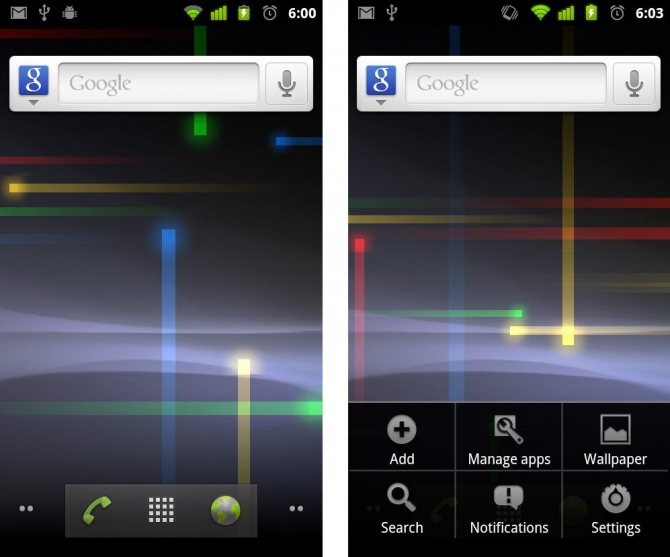
Разработчики значительно улучшили функциональность и внешний вид операционной системы к выходу версии Андроид 2.0, которая получила кодовое название Eclair и была выпущена в 2010 году. Между прочим, идея давать «вкусные» названия новым версиям была предложена одним из разработчиков и изначально рассматривалась в качестве шутки. Но Андроид 1.5 в итоге получил название Cupcake, версия 1.6 – Donut. Так идея прижилась и последующие версии ОС стали получать названия сладостей в алфавитном порядке.
Число производителей телефонов, с которыми сотрудничала корпорация Google, к этому времени уже значительно увеличилось. Перспективной ОС заинтересовались Motorola, Samsung, LG и прочие гиганты. Между ними стала расти конкуренция на рынке. Чтобы выделиться среди прочих, используя одно и то же ПО, компаниям приходилось улучшать аппаратную часть выпускаемых устройств. По сути, Андроид и стал причиной «гонки производительности» выпускаемых смартфонов.
В этом же году Google решила выпустить фирменный смартфон. Поскольку собственных производственных мощностей у компании по-прежнему не было, за производство Google Nexus One (такое название получило новое устройство) взялась опять HTC.
Разработчики продолжали развивать и улучшать свою мобильную операционную систему и в том же году появился Android 2.2 Froyo. В этой версии была добавлена поддержка технологии Adobe Flash, облачной синхронизации данных, а также улучшена производительность программ, использующих компиляцию кода JIT.
С выходом самой успешной на тот момент версией Андроида компания Google запустила в продажу вторую версию своего брендового смартфона. В этот раз производителем была выбрана компания Samsung. Однако, к день начала продаж компания LG анонсировала свой новый телефон, использующий двухъядерный процессор. Поэтому Nexus S существенного коммерческого успеха достигнуть не удалось.
Другие папки для скачанных файлов
Если скачанных файлов нет в папке Download, то возможно программа, с помощью которой вы скачивали, сохранила файлы в другую папку. Откройте программу и войдите в ее настройки. Возможно, там будет указана папка для сохранения скачанных файлов. Например, в веб-браузере Dolphin для того чтобы сменить папку для сохранения скачанных файлов необходимо открыть: Настройки – Конфиденциальность и персональные данные – Загрузить директорию.
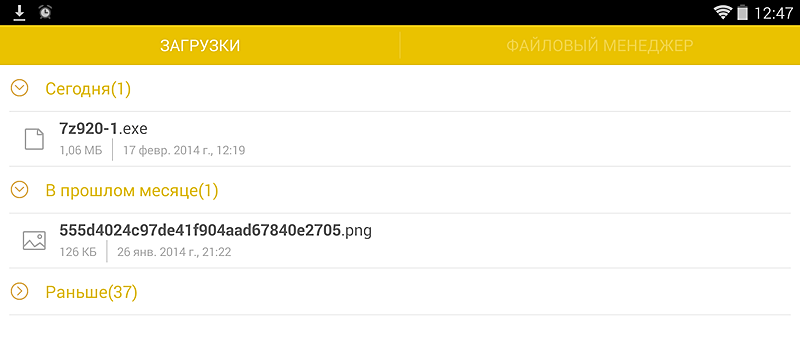
Кроме этого, нередко в самой программе можно посмотреть список файлов, которые были скачаны. Например, такая функция есть в веб-браузерах Dolphin и Firefox.
Где найти загрузки на хоноре
Для начала вам нужно перейти в главное меню приложений, которые есть на вашем устройстве, для этого у вас есть две опции, или несколько раз нажать кнопку «Возврат», или просто выбрать опцию «Домой».
Она находится в меню быстрые варианты, которые находятся в нижней части экрана. Там вы должны найти папку «Инструменты» и нажать на нее.
Когда вы выполните этот последний шаг, вы увидите, что меню с несколькими инструментами по умолчанию Honor 10 Lite, либо другого отображается напрямую.
Далее вы сможете увидеть, что откроется окно, в котором будут найдены все загрузки, сделанные вами на мобильном устройстве с цифровых платформ.
Там вы должны найти желаемую загрузку. Однако, если вы не можете найти его, вы можете нажать непосредственно на три горизонтальные полосы, показанные в левом верхнем углу меню.
Тогда появится вкладка быстрых опций, которая даст вам возможность выбрать, какой формат загрузки вы ищете, в ней вы можете выбрать между фото, видео или музыки (если то, что вы скачали из интернета, является звуковым воспроизведением, вы должны выбрать эту опцию).
Последние (в этом разделе вы можете найти загрузки в порядке даты, то есть от самой последней до самой старой).
Также там найдете «Загрузки» (это общая панель загрузки) и «Диск» (если вы связали свою учетную запись Google Drive и загрузили с нее контент, вот этот компонент).
И вуаля, вам просто нужно проверить, какой формат компонента, и найти его со всеми советами, упомянутыми выше.
Итак, вы только что скачали файл на Android устройстве, но куда он сохранился? Есть несколько способов узнать, куда загружаются файлы на Android устройствах.
Где искать загруженные файлы на Андроиде с помощью стороннего файлового менеджера
Существует множество файловых менеджеров Android. Одним из подобных приложений является X-plore File Manager, в котором имеется функция двойной панели.
Откройте «Внутренний общий накопитель», там войдите в папку «Download» или в папки приложений, которые могут сохранять скачанные файлы в своих хранилищах.
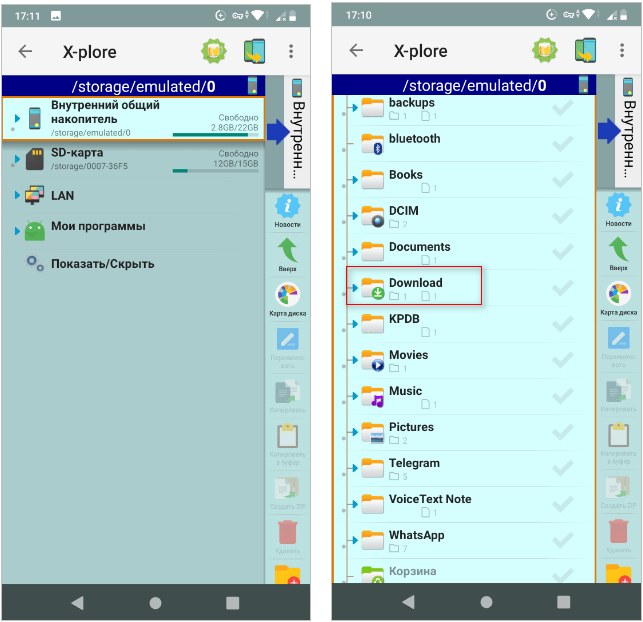
В меню справа есть функция поиска, с помощью которой можно быстро найти нужные данные. Вам не нужно знать полное имя файла. В окне поиска имеются подсказки по поиску необходимого файла. Введите часть имени файла и найдите его за считанные секунды.
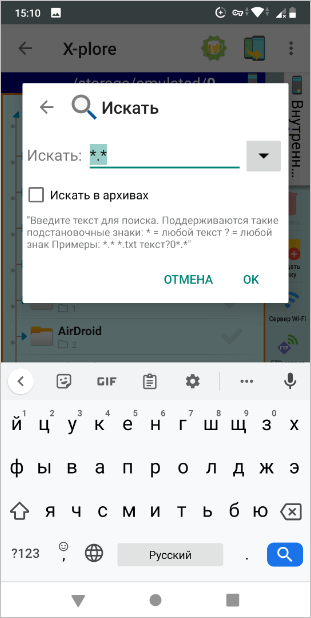
Подробнее: Лучшие файловые менеджеры для Android
Как перенести музыку с Android на телефон Android
Что, если вы переключаетесь на новый телефон Android и хотите перенести песни с Android на телефон Android? На самом деле, обмениваться музыкой между устройствами Android 2 довольно просто. Вы можете положиться на Bluetooth для копирования песен с Android на Android. В настоящее время Bluetooth по-прежнему является популярным решением для передачи всех типов файлов. Здесь вы можете проверить учебник ниже, чтобы перенести аудио файлы вашего телефона.
Шаг 1 Включите Блютуз функция на обоих телефонах Android и сопряжение устройств Bluetooth. Вы можете установить конкретные настройки в Параметры приложение. Здесь вам нужно найти два телефона и убедиться, что они успешно подключены. Вы должны соединить их для обмена музыкой.
Прочитав эту статью, вы сможете получить эффективные способы передачи музыки между компьютером и телефоном в 3. Мы будем рекомендовать мощный HyperTrans еще раз, чтобы убедиться, что вы получите лучший опыт передачи данных. Просто бесплатно скачайте его и попробуйте!
Передача данных с iPhone, Android, iOS, компьютера в любое место без каких-либо потерь.
Крутиться песня в голове, но не знаете её название? Может вы услышали её по радио или у прохожего в телефоне. У многих возникает вопрос, как же её теперь найти? Поиск песни по звуку ваше спасение. В этом материале мы расскажем, подробнее какие сервисы и инструменты нам помогут и как ими пользоваться.
Android 2.2 Froyo (2010)
В середине 2010 года выходит обновление Android 2.2 Froyo (замороженный йогурт), которое сразу обозначило одно из основных преимуществ линейки Nexus — смартфон One первым обновился до этой версии. В обновлении 2.2 разработчики из Google сосредоточились на увеличении производительности и оптимизации. Одним из важных нововведений стал компилятор JIT, который мог конвертировать Java-код в нативный для быстрого выполнения.
Браузер стал быстрее благодаря интеграции движка V8 для увеличения работы Javascript. Экран рабочего стола стал более удобным, так как нижняя панель стала менее бесполезной — теперь в ней были две дополнительные кнопки — звонилка и браузер. Точки по бокам вызывали меню с дополнительными функциями. Эти функции Google перенимала из сторонних оболочек — уже тогда существовала HTC Sense.
Галерея претерпела крупные изменения. Впервые появились 3D-анимации и объекты. Можно сказать, что эта программа опережала все другие и сам Android в развитии. А еще именно в Android 2.2 появилась эксклюзивная поддержка Adobe Flash, который скачивался из Android Market и работал в стандартном браузере. Можно было смотреть видео и даже играть в некоторые Flash-игры. Однако модуль работал очень медленно и нестабильно, поэтому даже посмотреть ролик было проблемой. Примерно в то же время Стив Джобс назовет Adobe Flash устаревшей и медленной технологией. Многие с этим не согласятся, но в итоге от «флэша» отказались в угоду HTML5.
Кстати, именно в Froyo появилась возможность раздавать Wi-Fi, то есть превращать устройство в портативную точку доступа, чтобы отдавать интернет другим устройствам. Для тех, кто любит пароли, ввели установку кода на разблокировку.
Превращение говорящего телеграфа в стационарный телефон
Говорящий телеграф Белла прошел множество метаморфоз, прежде чем превратился в современный смартфон.
Так, в 1877-1878 гг. американский изобретатель Томас Эдисон усовершенствовал устройство. Он ввел в схему индукционную катушку, а в микрофоне заменил угольный порошок угольным стержнем (такие микрофоны использовались вплоть до 1980 г.). Это сделало связь более четкой и громкой. Теперь телефоны, в отличие от общественных телеграфов, стали бытовыми аппаратами.
В 1878 г. появилась и первая телефонная станция в Нью-Хейвен. В следующем году эстафету принял Париж. С 1881 г. телефонные станции начали открываться в Берлине, Риге, Варшаве. В России, а именно — в Москве и Петербурге, они появились в 1882 г.
 Телефон 1896 года, Швеция
Телефон 1896 года, Швеция
Стоит отметить, что первые телефонные станции были ручные — соединение осуществляла телефонистка. Но в 1879 г. американские инженеры Конноли и МакТайт изобрели автоматический коммутатор. Теперь люди могли дозвониться друг до друга, просто набрав номер.
Начало XX в. ознаменовано настоящим телефонным бумом. Во всем мире шло активное строительство телефонных станций, которых к 1910 г. стало более 10 тысяч, и междугородних линий, обслуживающих более 10 млн телефонов.
Получается, что всего за каких-то полвека телефон прошел путь от несбыточной мечты изобретателей и энтузиастов до самого массового явления, позволяющего миллионам людей общаться на расстоянии. Именно с этого времени человечество уже не может представить себе жизнь без этого аппарата. Но когда он все-таки стал превращаться в смартфон?
Android 2.3 Gingerbread (2010 г.)
Другим ключевым моментом в эволюции Android было включение поддержки фронтальной камеры в Gingerbread.
Шоу Nexus получилось, и появление Gingerbread подтвердило это. Google выбрал для запуска Nexus S, созданный Samsung- телефон, созданный на основе успешного Galaxy S южнокорейского производителя. Gingerbread был еще одним отличным усовершенствованием Android, и в нем произошел редизайн Android виджеты и домашний экран.
Gingerbread также поставлялся с улучшенной клавиатурой, с улучшенной поддержкой мультитач, которая позволяла множеству нажатий клавиш получать доступ к дополнительной клавиатуре. Наконец-то добавлена поддержка фронтальной камеры. Что бы мы делали сегодня без селфи?
Куда скачиваются файлы на андроиде
В ОС андроид для всех файлов, которые загружаются из Глобальной сети, есть специальный каталог под названием «Загрузки» («Download»). Эта папка, как правило, расположена в корне всей памяти, которая доступна пользователю. Чтобы найти скачанные документы, необходимо в обязательном порядке установить любой файловый менеджер или воспользоваться подобной программой, если она идет в комплекте стандартных приложений телефона или ОС.
Все скачанные данные сохраняются в соответствующей папке
К сведению! Если в телефон была установлена съемная карта памяти, то операционная система может создать папку закачек и в ней. Для этого при скачивании в браузере можно указать каталог для сохранения, то есть прописать путь к нему.
Скачанные данные могут храниться в специальных папках
Способ 4: Файловая система
Если предыдущие способы не подходят, то вы можете зайти в файловую систему напрямую и найти там папку, в которую по умолчанию сохраняются загруженные файлы.
Этот вариант подойдет, когда нужно найти данные, скачанные с помощью браузера, поскольку переданные через Bluetooth файлы будут храниться в другом каталоге, а через мессенджеры – в третьем.
- Запустите проводник и откройте внутреннее хранилище. К примеру, в ES Проводнике и многих других нужно выбрать раздел «Internal Storage».
- Далее останется отыскать папку под названием «Download» — здесь хранятся нужные файлы, если в настройках браузера или другой программы для скачивания не было выбрано иного.
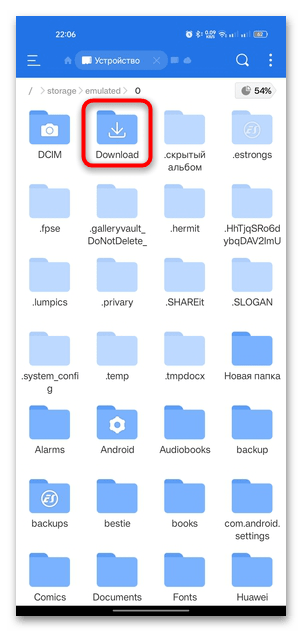
К слову, такой метод также подойдет и для просмотра скачанных файлов на компьютере. В этом случае нужно выбрать папку «Download» или «Downloads» во внутренней памяти Android-устройства через «Проводник» десктопной операционной системы.
Похожие инструкции:
Поиск виджетов на Android-устройстве
Поиск хранилища на Android-устройстве
Удаление скачанных карт в Яндекс.Картах
Решение проблем с сенсорным экраном на устройстве с Android


























